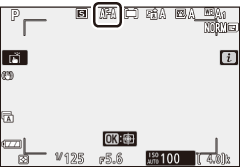Fotoğraf Modu i Menüsü
Varsayılan ayarlarda, fotoğraf modu için i menüsünde aşağıdaki öğeler görünür.
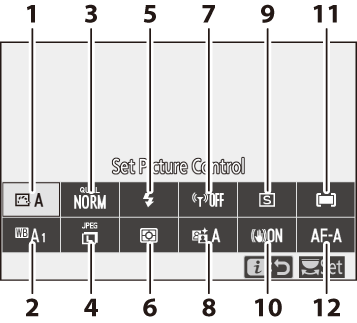
- Resim Kontrolünü Ayarla
- Beyaz dengesi
- Görüntü kalitesi
- Görüntü boyutu
- Flaş Modu
- ölçüm
- Wi-Fi Bağlantısı
- Aktif D-Lighting
- Yayın Modu
- optik sanal gerçeklik
- AF Alanı Modu
- Odak modu
Resim Kontrolünü Ayarla
Konuya veya sahne tipine göre bir Picture Control seçin.
| Seçenek | Tanım | |
|---|---|---|
| n | Oto | Fotoğraf makinesi, Standart Picture Control'e göre tonları ve tonları otomatik olarak ayarlar. Portre konularının ten rengi, Standart Picture Control ile çekilen resimlerden daha yumuşak ve dış mekan çekimlerinde yeşillik ve gökyüzü gibi öğeler daha canlı görünecektir. |
| Q | Standart | Dengeli sonuçlar için standart işleme. Çoğu durum için önerilir. |
| R | Doğal | Doğal sonuçlar için minimum işleme. Daha sonra işlenecek veya rötuşlanacak fotoğraflar için seçin. |
| S | Canlı | Resimler, canlı bir fotoğraf baskısı efekti için geliştirilmiştir. Ana renkleri vurgulayan fotoğraflar için seçin. |
| T | tek renkli | Tek renkli fotoğraflar çekin. |
| o | Vesika | Doğal doku ve yuvarlak bir his ile cilt için portreleri işleyin. |
| p | Manzara | Canlı manzaralar ve şehir manzaraları üretir. |
| q | Düz | Ayrıntılar, vurgulardan gölgelere kadar geniş bir ton aralığında korunur. Daha sonra kapsamlı bir şekilde işlenecek veya rötuşlanacak fotoğraflar için seçin. |
| k 01– k 20 | Yaratıcı Resim Kontrolü | Her biri ton, ton, doygunluk ve belirli bir efekt için ayarlanmış diğer ayarların benzersiz bir kombinasyonu olan aşağıdaki Picture Control'ler arasından seçim yapın: Dream , Morning , Pop , Sunday , Somber , Dramatic , Silence , Bleached , Melancholic , Pure , Denim , Toy , Sepya , Mavi , Kırmızı , Pembe , Kömür , Grafit , İkili ve Karbon . |
Picture Control ayarlarını görüntülemek için bir Picture Control'ü vurgulayın ve 3 düğmesine basın. Ayarlarda yapılan değişiklikler ekranda ön izlenebilir ( 0 Picture Control'leri Değiştirme ).
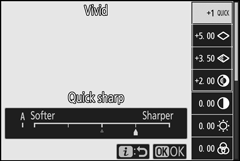
Geçerli Picture Control, çekim sırasında ekranda bir simgeyle gösterilir.
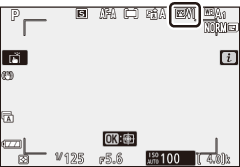
Picture Control'lerini Değiştirme
Picture Control'ler, sahneye veya fotoğrafçının yaratıcı amacına uyacak şekilde değiştirilebilir. i menüsünde Picture Control Ayarla öğesini vurgulayın ve Picture Control listesini görüntülemek için J düğmesine basın, ardından bir Picture Control öğesini vurgulayın ve Picture Control ayarlarını görüntülemek için 3 düğmesine basın. İstenen ayarı vurgulamak için 1 veya 3 basın ve 1'lik artışlarla bir değer seçmek için 4 veya 2 basın veya 0,25'lik artışlarla bir değer seçmek için alt-ayar kadranını çevirin (mevcut seçenekler, seçilen Picture Control'e göre değişir). O düğmesine basılarak varsayılan ayarlar geri yüklenebilir.
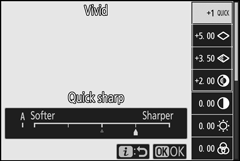
Ayarları istediğiniz gibi ayarladıktan sonra, değişiklikleri yürürlüğe koymak ve i menüsüne dönmek için J düğmesine basın. Varsayılan ayarlardan değiştirilen Picture Control'ler bir yıldız işaretiyle (" U ") belirtilir.
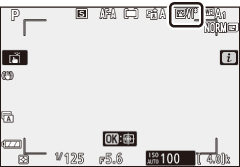
Önceki Ayarlar
Picture Control ayar menüsündeki değer ekranının altındaki j göstergesi, ayar için önceki değeri gösterir.
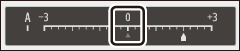
“A” (Otomatik)
Bazı ayarlar için mevcut olan A (otomatik) seçeneğinin seçilmesi, fotoğraf makinesinin ayarı otomatik olarak yapmasını sağlar. Sonuçlar, pozlamaya ve konunun çerçevedeki konumuna göre değişir.
“ n Otomatik” Resim Kontrolü
Resim Kontrolünü Ayarla için n Otomatik seçilirse, ayarlar A−2 ila A+2 aralığında ayarlanabilir.
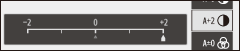
Aşağıdaki ayarlar mevcuttur:
| Seçenek | Tanım | |
|---|---|---|
| Etki seviyesi | Creative Picture Control'ün etkisini kapatın veya artırın. | |
| Hızlı keskin |
Dengeli Keskinleştirme , Orta aralıkta keskinleştirme ve Netlik için seviyeleri hızla ayarlayın. Ayrıca aşağıdaki parametrelerde bireysel ayarlamalar yapabilirsiniz:
|
|
| Bileme | ||
| Orta menzilli bileme | ||
| netlik | ||
| Zıtlık | Kontrastı ayarlayın. | |
| Parlaklık | Vurgularda veya gölgelerde ayrıntı kaybı olmadan parlaklığı artırın veya azaltın. | |
| Doyma | Renklerin canlılığını kontrol edin. | |
| renk tonu | Tonu ayarlayın. | |
| Filtre efektleri | Tek renkli resimlerde renk filtrelerinin etkisini simüle edin. | |
| Tonlama | Tek renkli resimlerde kullanılan renk tonunu seçin. S&B (siyah-beyaz) dışında bir seçenek seçildiğinde 3 basılması, doygunluk seçeneklerini görüntüler. | |
| Tonlama (Yaratıcı Resim Kontrolü) | Yaratıcı Resim Kontrolleri için kullanılan rengin gölgesini ayarlayın. | |
Filtre Efektleri
Aşağıdakilerden birini seçin:
| mod | Ayar |
|---|---|
| Y (sarı) | Bu seçenekler kontrastı artırır ve manzara fotoğraflarında gökyüzünün parlaklığını azaltmak için kullanılabilir. Turuncu, sarıdan daha fazla kontrast, kırmızı ise turuncudan daha fazla kontrast üretir. |
| O (turuncu) | |
| R (kırmızı) | |
| G (yeşil) | Yeşil, cilt tonlarını yumuşatır ve portreler için kullanılabilir. |
Beyaz dengesi
Beyaz dengesini ayarlayın (daha fazla bilgi için bkz. “Beyaz Dengesi”, 0 Beyaz Dengesi ).
| Seçenek | ||
|---|---|---|
| 4 | Oto | |
| Beyazı koruyun (sıcak renkleri azaltın) | ||
| Genel atmosferi koruyun | ||
| Sıcak aydınlatma renklerini koruyun | ||
| D | Doğal ışık oto | |
| H | Doğrudan güneş ışığı | |
| G | Bulutlu | |
| M | Gölge | |
| J | Akkor | |
| I | Floresan | |
| Sodyum buharlı lambalar | ||
| Sıcak beyaz floresan | ||
| Beyaz floresan | ||
| Soğuk beyaz floresan | ||
| Gün beyaz floresan | ||
| gün ışığı floresan | ||
| Yüksek sıcaklık. Cıva buharı | ||
| 5 | flaş | |
| K | Renk sıcaklığını seçin | |
| L | Ön ayarlı kılavuz | |
Otomatik veya Floresan vurgulandığında 3 basılması, vurgulanan öğe için alt seçenekleri görüntüler.
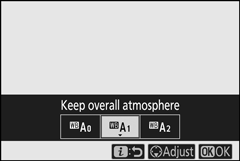
Geçerli beyaz dengesi seçeneği, çekim sırasında ekranda bir simge ile gösterilir.
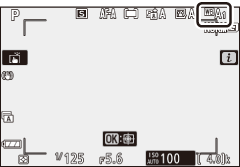
İnce Ayar Beyaz Dengesi
i menüsünde Beyaz dengesi seçildiğinde, beyaz dengesi seçeneklerinin bir listesi görüntülenir. Renk sıcaklığını seç dışında bir seçenek vurgulanırsa, 3 tuşuna basılarak ince ayar seçenekleri görüntülenebilir. İnce ayar seçeneklerinde yapılan herhangi bir değişiklik ekranda önizlenebilir.
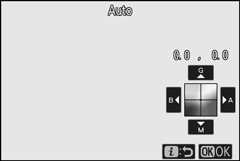
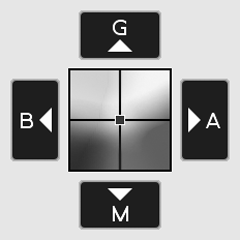
| G | Yeşili artır |
|---|---|
| B | maviyi artır |
| A | kehribarı artır |
| m | Macenta'yı artır |
Beyaz dengesine ince ayar yapmak için ekrandaki oklara dokunun veya çoklu seçiciyi kullanın. Ayarları kaydetmek ve i menüsüne dönmek için J düğmesine basın.
Çekim ekranındaki beyaz dengesi simgesinin yanındaki yıldız işareti (“ U ”), ince ayarın etkin olduğunu gösterir.
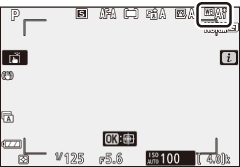
Renk Sıcaklığı Seçme
i menüsünde Beyaz dengesi seçildiğinde, beyaz dengesi seçeneklerinin bir listesi görüntülenir. Renk sıcaklığını seç vurgulandığında, 3 tuşuna basılarak renk sıcaklığı seçenekleri görüntülenebilir.
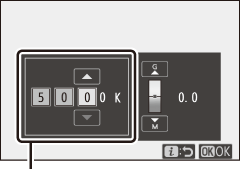
için değer
A mber – M lue ekseni
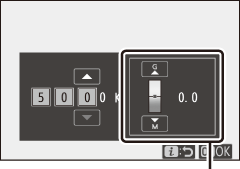
için değer
Yeşil– M ajan ekseni
Sarı– Mavi veya Yeşil–M ajan eksenindeki rakamları vurgulamak için 4 veya 2 basın ve değiştirmek için 1 veya 3 basın. Ayarları kaydetmek ve i menüsüne dönmek için J düğmesine basın. Yeşil– M ajan ekseni için sıfırdan farklı bir değer seçilirse, beyaz dengesi simgesinin yanında bir yıldız işareti (“ U “) görüntülenecektir.
Renk Sıcaklığını Seçin
Floresan aydınlatma ile istenen sonuçların elde edilmeyeceğini unutmayın. Floresan ışık kaynakları için I ( Floresan ) öğesini seçin. Diğer ışık kaynaklarıyla, seçilen değerin uygun olup olmadığını belirlemek için bir deneme çekimi yapın.
Ön Ayarlı Kılavuz
Ön ayarlı manuel, karışık aydınlatma altında çekim yapmak veya güçlü bir renk tonuna sahip ışık kaynaklarını telafi etmek için altı adede kadar özel beyaz dengesi ayarını kaydetmek ve geri çağırmak için kullanılır. Önceden ayarlanmış manuel beyaz dengesi için bir değer ölçmek için aşağıdaki adımları izleyin.
-
Beyaz dengesi ön ayarlarını görüntüleyin.
Beyaz dengesi ön ayarları listesini görüntülemek için i menüsü beyaz dengesi ekranında Ön ayarlı manuel öğesini vurgulayın ve 3 düğmesine basın.
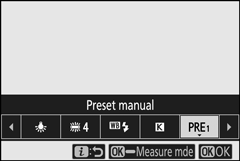
-
Bir ön ayar seçin.
İstenen beyaz dengesi ön ayarını (d-1 ila d-6) vurgulayın ve vurgulanan ön ayarı seçmek ve i menüsüne dönmek için J düğmesine basın.
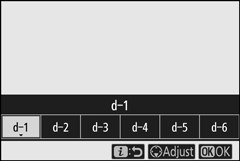
Korumalı Ön Ayarlar
g simgesiyle gösterilen ön ayarlar korunur ve değiştirilemez.
-
Doğrudan ölçüm modunu seçin.
i menüsünde Beyaz dengesi öğesini vurgulayın ve çekim ekranındaki L simgesi yanıp sönmeye başlayana ve beyaz dengesi hedefi ( r ) çerçevenin ortasında görünene kadar J düğmesini basılı tutun.
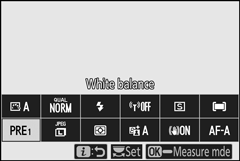
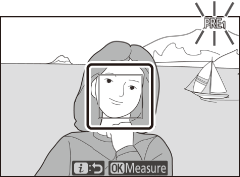
-
Beyaz dengesini ölçün.
Beyaz dengesini ölçmek için beyaz veya gri bir nesneye dokunun veya çoklu seçiciyi kullanarak r ekranın beyaz veya gri bir alanı üzerine getirin ve ya J düğmesine basın ya da deklanşöre sonuna kadar basın ( r dahili flaş etkinleştirildiğinde veya isteğe bağlı bir flaş ünitesi takıldığında yeniden konumlandırılamaz; bu durumda beyaz dengesini çerçevenin ortasına yerleştirilmiş beyaz veya gri bir nesneyle ölçmeniz gerekecektir).
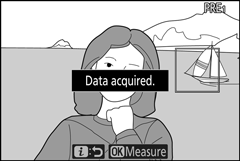
Kamera beyaz dengesini ölçemezse, bir mesaj görüntülenecektir. Beyaz dengesini farklı bir hedefle tekrar ölçmeyi deneyin.
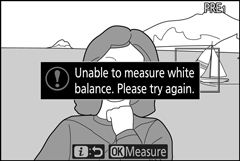
-
Doğrudan ölçüm modundan çıkın.
Doğrudan ölçüm modundan çıkmak için i düğmesine basın.
Ön Ayarlı Manuel Beyaz Dengesini Ölçme
Önceden ayarlanmış manuel beyaz dengesi, HDR veya çoklu poz çekimi devam ederken ölçülemez.
Doğrudan Ölçüm Modu
Özel Ayar c3 ( Güç kapatma gecikmesi ) > Bekleme zamanlayıcısı için seçilen sürede hiçbir işlem gerçekleştirilmezse doğrudan ölçüm modu sona erecektir.
Ön Ayarları Yönetme
Fotoğraf çekimi menüsündeki Beyaz dengesi > Ön ayarlı manuel seçeneği, beyaz dengesini mevcut bir fotoğraftan seçilen bir ön ayara kopyalamak, yorum eklemek veya ön ayarları korumak için kullanılabilir.
Ön Ayar Kılavuzu: Bir Ön Ayar Seçme
Bir ön ayar seçmek için, fotoğraf çekimi menüsünde Beyaz dengesi > Ön ayarlı manuel öğesini seçin, ardından bir ön ayarı vurgulayın ve J düğmesine basın. Seçilen ön ayar için şu anda herhangi bir değer yoksa, beyaz dengesi Doğrudan güneş ışığı ile aynı şekilde 5200 K'ye ayarlanacaktır.
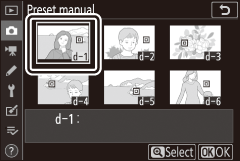
Görüntü kalitesi
Fotoğraflar için bir dosya formatı seçin.
| Seçenek | Tanım |
|---|---|
| NEF (HAM) + JPEG para cezası |
Her fotoğrafın iki kopyasını kaydedin: bir NEF (RAW) görüntüsü ve bir JPEG kopyası. Oynatma sırasında yalnızca JPEG kopyası görüntülenir, ancak JPEG kopyasının silinmesi NEF (RAW) görüntüsünü de siler. NEF (RAW) görüntüsü yalnızca bir bilgisayar kullanılarak görüntülenebilir. |
| NEF (HAM) + normal JPEG |
|
| NEF (HAM) + JPEG temel |
|
| NEF (HAM) | Fotoğrafları NEF (RAW) formatında kaydedin. |
| JPEG para cezası | Fotoğrafları JPEG formatında kaydedin. Kalite "iyi"den "normal"e ve "temel"e doğru ilerledikçe sıkıştırma artar ve dosya boyutu azalır. |
| normal JPEG | |
| JPEG temel |
Halihazırda seçili olan seçenek, çekim sırasında ekranda gösterilir.
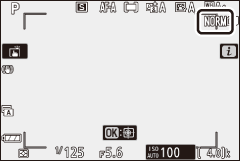
NEF (HAM)
- NEF (RAW) dosyaları “*.nef” uzantısına sahiptir.
- NEF (RAW) resimlerin JPEG gibi diğer yüksek düzeyde taşınabilir biçimlere dönüştürülmesi işlemine "NEF (RAW) işleme" adı verilir. Bu işlem sırasında Picture Control'ler ve pozlama telafisi ve beyaz dengesi gibi ayarlar serbestçe ayarlanabilir.
- RAW verilerinin kendisi NEF (RAW) işlemeden etkilenmez ve resimler farklı ayarlarda birden çok kez işlense bile kaliteleri değişmeden kalır.
- NEF (RAW) işleme, rötuş menüsündeki NEF (RAW) işleme öğesi kullanılarak fotoğraf makinesinde veya Nikon'un NX Studio yazılımı kullanılarak bir bilgisayarda gerçekleştirilebilir. NX Studio, Nikon İndirme Merkezi'nden ücretsiz olarak edinilebilir.
Görüntü boyutu
Fotoğrafların kaydedileceği boyutu seçin.
Halihazırda seçili olan seçenek, çekim sırasında ekranda gösterilir.
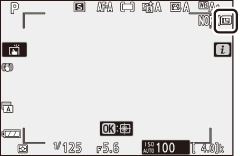
Fotoğrafların piksel cinsinden fiziksel boyutları, fotoğraf çekimi menüsünde Görüntü alanı seç için seçilen seçeneğe göre değişir.
| Görüntü boyutu | ||||
|---|---|---|---|---|
| Büyük | Orta | Küçük | ||
| Görüntü alanı | DX (24 × 16) | 5568 × 3712 | 4176 × 2784 | 2784 × 1856 |
| 1: 1 (16 × 16) | 3712 × 3712 | 2784 × 2784 | 1856 × 1856 | |
| 16 : 9 (24 × 14) | 5568 × 3128 | 4176 × 2344 | 2784 × 1560 | |
Flaş Modu
Dahili flaş için bir flaş modu seçin. Mevcut seçenekler, mod kadranı ile seçilen moda bağlıdır.
| Seçenek | Uygun | |
|---|---|---|
| I | Flaş doldurun | P , S , A , M |
| J | Kırmızı göz azaltma | |
| L | Yavaş senkronizasyon | P , Bir |
| K | Yavaş senkronizasyon + kırmızı göz | |
| M | Arka perde senkronizasyonu | P , S , A , M |
| X | Oto | b , k , p , n , s , f , V , T , U , 5 |
| s | Otomatik + kırmızı göz azaltma | b , k , p , n , s , f , V , T , U , 5 |
| t | Otomatik yavaş senkronizasyon | o |
| u | Otomatik yavaş senkronizasyon + kırmızı göz | o |
| s | flaş kapalı | b , P , S , A , M , k , p , n , o , s , f , V , T , U , 5 |
Halihazırda seçili olan seçenek, çekim sırasında ekranda bir simge ile gösterilir.
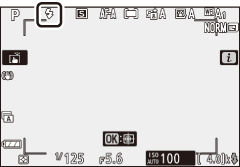
Opsiyonel Flaş Üniteleriyle Kullanılabilen Flaş Modları
İsteğe bağlı bir flaş ünitesi takıldığında kullanılabilen flaş modları, mod kadranı ile seçilen moda göre değişir.
| Seçenek | Uygun | |
|---|---|---|
| I | Flaş doldurun | b , P , S , A , M , k , l , p , m , n , r , s , t , d , e , f , g , j , z , V , T , U , 5 , 6 , 1 , 2 , 3 |
| J | Kırmızı göz azaltma | b , P , S , A , M , k , l , p , m , n , r , s , t , d , e , f , g , j , z , V , T , U , 5 , 6 , 1 , 2 , 3 |
| L | Yavaş senkronizasyon | P , A , o |
| K | Yavaş senkronizasyon + kırmızı göz | P , A , o |
| M | Arka perde senkronizasyonu | P , S , A , M |
| X | Oto | - |
| s | Otomatik + kırmızı göz azaltma | - |
| t | Otomatik yavaş senkronizasyon | - |
| u | Otomatik yavaş senkronizasyon + kırmızı göz | - |
| s | flaş kapalı | b , P , S , A , M |
ölçüm
Ölçüm, kameranın pozlamayı nasıl ayarlayacağını belirler. Aşağıdaki seçenekler mevcuttur:
| Seçenek | Tanım | |
|---|---|---|
| L | Matris ölçümü | Kamera, çerçevenin geniş bir alanını ölçer ve çıplak gözle görülenlere yakın sonuçlar için ton dağılımına, renge, kompozisyona ve mesafeye göre pozlamayı ayarlar. |
| M | Merkez ağırlıklı ölçüm | Fotoğraf makinesi tüm çerçeveyi ölçer ancak en büyük ağırlığı çerçevenin ortasındaki bir alana verir; bu alanın boyutu Özel Ayar b3 ( Merkez ağırlıklı alan ) kullanılarak seçilebilir. Bu, portreler için klasik ölçüm cihazıdır ve poz faktörü (filtre faktörü) 1× üzerinde olan filtreler kullanıldığında da önerilir. |
| N | Nokta ölçümü | Fotoğraf makinesi, mevcut netleme noktasında ortalanmış ⌀3,5 mm'lik bir daireyi (çerçevenin yaklaşık %2,5'ine eşdeğer) ölçerek merkezden uzaktaki konuları ölçmeyi mümkün kılar (otomatik alan AF etkinse, fotoğraf makinesi bunun yerine merkez odak noktası). Nokta ölçümü, arka plan çok daha parlak veya daha karanlık olduğunda bile konunun doğru şekilde pozlanmasını sağlar. |
| t | Vurgu ağırlıklı ölçüm | Kamera en büyük ağırlığı parlak noktalara verir. Bu seçeneği, örneğin sahnede spot ışıklı sanatçıların fotoğrafını çekerken, parlak noktalarda ayrıntı kaybını azaltmak için kullanın. |
Halihazırda seçili olan seçenek, çekim sırasında ekranda bir simge ile gösterilir.
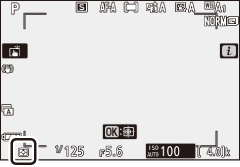
Wi-Fi Bağlantısı
Wi-Fi'yi etkinleştirin veya devre dışı bırakın. Bilgisayarlarla veya fotoğraf makinesi ile SnapBridge uygulamasını çalıştıran akıllı telefonlar veya tabletler (akıllı cihazlar) arasında kablosuz bağlantılar kurmak için Wi-Fi'yi etkinleştirin.
Wi-Fi etkinleştirildiğinde kamera bir Wi-Fi simgesi görüntüler.
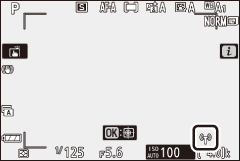
Wi-Fi'yi kapatmak için i menüsünde Wi-Fi bağlantısını vurgulayın ve J düğmesine basın. Wi-Fi şu anda etkinse, Wi-Fi bağlantısını kapat istemi görüntülenecektir; bağlantıyı sonlandırmak için J düğmesine basın.
Aktif D-Lighting
Aktif D-Lighting, açık tonlardaki ve gölgelerdeki ayrıntıları koruyarak doğal kontrastlı fotoğraflar oluşturur. Örneğin, bir kapı veya pencereden parlak bir şekilde aydınlatılmış dış mekan manzarasını veya güneşli bir günde gölgeli konuların fotoğraflarını çekerken yüksek kontrastlı sahneler için kullanın. Matris ölçümü ile kullanıldığında en etkilidir.

Kapalı

Y Oto
| Seçenek | Tanım | |
|---|---|---|
| Y | Oto | Fotoğraf makinesi, çekim koşullarına yanıt olarak Aktif D-Lighting'i otomatik olarak ayarlar (ancak M modunda, Y Otomatik , Q Normal ile eşdeğerdir). |
| Z | Ekstra yüksek | Z Ekstra yüksek , P Yüksek , Q Normal ve R Düşük arasından gerçekleştirilen Aktif D-Lighting miktarını seçin. |
| P | Yüksek | |
| Q | Normal | |
| R | Düşük | |
| c | Kapalı | Aktif D-Lighting kapalı. |
Halihazırda seçili olan seçenek, çekim sırasında ekranda bir simge ile gösterilir.
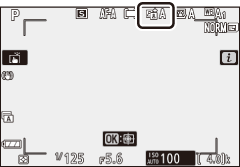
Aktif D-Lighting
Aktif D-Lighting ile çekilen fotoğraflarda parazit (rastgele dağılmış parlak pikseller, sis veya çizgiler) görünebilir. Bazı konularda düzensiz gölgeleme görünebilir. Aktif D-Lighting, otomatik ISO duyarlılığı kontrolü ile seçilen yüksek duyarlılıklar dahil olmak üzere yüksek ISO duyarlılıklarında (Yüksek 1 ve Yüksek 2) uygulanmaz.
Yayın Modu
Deklanşöre sonuna kadar basıldığında gerçekleştirilecek işlemi seçin.
| Seçenek | Tanım | |
|---|---|---|
| U | Tek çerçeve | Deklanşöre her basıldığında fotoğraf makinesi bir fotoğraf çeker. |
| V | sürekli L | Deklanşör basılı tutulurken, fotoğraf makinesi saniyede 1-4 kare kaydeder. Kare hızı, serbest bırakma modu menüsünde Sürekli L vurgulandığında alt ayar kadranı döndürülerek seçilebilir. |
| W | sürekli H | Deklanşör basılı tutulurken, fotoğraf makinesi saniyede yaklaşık 5 kareye kadar kayıt yapar. |
| X | Sürekli H (genişletilmiş) | Deklanşör basılı tutulurken, fotoğraf makinesi saniyede yaklaşık 11 kareye kadar kayıt yapar. Yerleşik flaş ve isteğe bağlı flaş üniteleri kullanılamaz. Titreme azaltmanın bir etkisi yoktur. |
| E | Otomatik zamanlayıcı | Otomatik zamanlayıcı ile fotoğraf çekin ( 0 Otomatik Zamanlayıcı ). |
Sürekli L vurgulandığında 3 basılması kare ilerleme hızı seçeneklerini görüntüler.
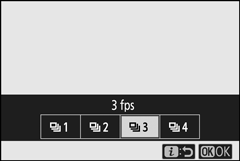
Geçerli deklanşör modu, çekim ekranında bir simgeyle gösterilir.
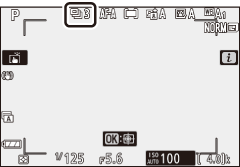
Çekim Ekranı
Sürekli düşük hız ve sürekli yüksek hız modlarında, çekim devam ederken bile ekran gerçek zamanlı olarak güncellenir.
Çerçeve İlerleme Oranı
Kare ilerleme hızı kamera ayarlarına göre değişir. Farklı ayarlardaki yaklaşık maksimum oranlar aşağıdaki tabloda verilmiştir.
| Serbest bırakma modu | Görüntü kalitesi | Bit derinliği | Sessiz fotoğrafçılık | |
|---|---|---|---|---|
| Kapalı | Açık | |||
| sürekli L | JPEG | - | Kullanıcı tarafından seçilen | |
| NEF (HAM)/ NEF (RAW) + JPEG |
12 | |||
| 14 | ||||
| sürekli H | JPEG | - | 5 kare/saniye | 4,5 kare/sn |
| NEF (HAM)/ NEF (RAW) + JPEG |
12 | |||
| 14 | 4 kare/saniye | |||
| sürekli H (uzatılmış) |
JPEG | - | 11 kare/saniye * | 11 kare/sn |
| NEF (HAM)/ NEF (RAW) + JPEG |
12 | |||
| 14 | 9 kare/saniye | 8,5 kare/sn | ||
Özel Ayar d4 ( Deklanşör tipi ) için Elektronik ön perde deklanşörü seçildiğinde 10 fps.
Sürekli H (Genişletilmiş)
Fotoğraf makinesi ayarlarına bağlı olarak, her bir seri çekim sırasında pozlama düzensiz şekilde değişebilir. Bu, pozlamayı kilitleyerek önlenebilir ( 0 Kilitleme Odak ve Pozlama ).
Bellek Tamponu
Fotoğraf makinesi, fotoğraflar bellek kartına kaydedilirken çekimin devam etmesine olanak tanıyan, geçici depolama için bir bellek ara belleği ile donatılmıştır. Geçerli ayarlarda arabellekte saklanabilecek yaklaşık görüntü sayısı, deklanşöre yarım basıldığında pozlama sayısı ekranlarında gösterilir.
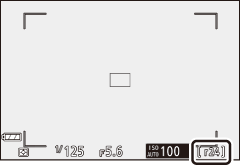
Fotoğraflar hafıza kartına kaydedilirken hafıza kartına erişim lambası yanacaktır. Çekim koşullarına ve hafıza kartı performansına bağlı olarak, kayıt birkaç saniye ile birkaç dakika arasında sürebilir. Erişim lambası sönene kadar hafıza kartını veya pili çıkarmayın. Veriler arabellekte kalırken kamera kapatılırsa, arabellekteki tüm görüntüler kaydedilene kadar güç kapanmaz. Görüntüler arabellekte kalırken pil biterse, deklanşör devre dışı bırakılır ve görüntüler bellek kartına aktarılır.
Zamanlayıcı
Otomatik zamanlama modunda, deklanşöre basmak bir zamanlayıcıyı başlatır ve zamanlayıcı sona erdiğinde bir fotoğraf çekilir.
-
i menüsünde Yayın modunu seçin, Zamanlayıcı'yı vurgulayın ve 3 basın.
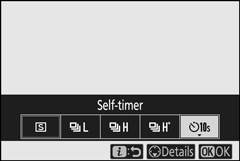
-
Otomatik zamanlayıcı bırakma gecikmesini ve çekim sayısını seçin.
Ayarlar tamamlandığında J düğmesine basın.
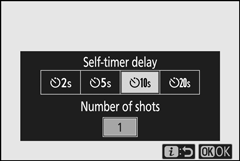
-
Fotoğrafı çerçeveleyin ve odaklanın.
AF-S dahil serbest bırakma öncelikli netleme modlarında, kamera netleme yapamadığı sürece zamanlayıcı başlamaz.

-
Zamanlayıcıyı başlatın.
Zamanlayıcıyı başlatmak için deklanşöre sonuna kadar basın. Ekranda bir E simgesi görünecek ve otomatik zamanlama lambası yanıp sönmeye başlayacak ve fotoğraf çekilmeden iki saniye önce duracaktır.

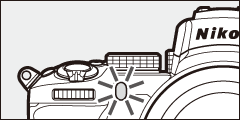
Birden Fazla Çekim Yapma
Otomatik zamanlayıcı geri sayımı bitirdiğinde, çekilen çekim sayısını ve çekilen çekimler arasındaki aralığı seçmek için Özel Ayar c2'yi ( Otomatik zamanlama ) kullanın.
optik sanal gerçeklik
Optik titreşim azaltmanın etkinleştirilip etkinleştirilmeyeceğini seçin. Mevcut seçenekler lense göre değişir.
| Seçenek | Tanım | |
|---|---|---|
| C | Normal (VR etkin) |
Statik nesneleri fotoğraflarken gelişmiş optik titreşim azaltma için seçin. |
| D | Spor | Hızlı ve tahmin edilemez şekilde hareket eden sporcuları ve diğer konuları fotoğraflarken seçin. |
| E | Kapalı | Optik titreşim azaltma kapalı. |
Kapalı dışındaki seçenekler, çekim sırasında ekranda bir simge ile gösterilir.
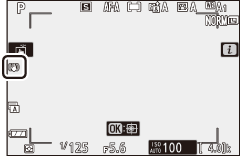
optik sanal gerçeklik
Optik VR bazı lenslerde kullanılamayabilir. Titreşim azaltmayı kullanırken, çekimden önce ekrandaki görüntünün sabitlenmesini bekleyin. Bazı lenslerde, deklanşör serbest bırakıldıktan sonra da ekrandaki görüntü sallanabilir; bu normaldir ve bir arıza olduğunu göstermez. Bir tripod veya monopod üzerine monte edilmiş optik titreşim azaltma özelliğine sahip lenslerin ayarlarının lense göre değişebileceğini unutmayın; ayrıntılar için lens kılavuzuna bakın.
Kaydırmalı çekimler için Normal veya Spor önerilir. Normal ve Spor modlarında, optik titreşim azaltma yalnızca kaydırmanın parçası olmayan hareket için geçerlidir (örneğin, kamera yatay olarak kaydırılırsa, optik titreşim azaltma yalnızca dikey sarsıntıya uygulanır).
AF Alanı Modu
AF alanı modu, fotoğraf makinesinin otomatik netleme için netleme noktasını nasıl seçeceğini kontrol eder. Daha fazla bilgi için bkz. “AF Alanı Modu” ( 0 AF Alanı Modu ).
| Seçenek | |
|---|---|
| 3 | Nokta atışı AF |
| d | Tek noktalı AF |
| e | Dinamik alan AF |
| f | Geniş alan AF (S) |
| g | Geniş alan AF (L) |
| h | Otomatik alan AF |
Halihazırda seçili olan seçenek, çekim sırasında ekranda bir simge ile gösterilir.
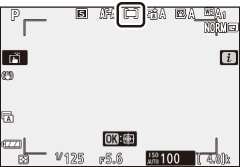
Odak modu
Odak modu, kameranın nasıl odaklanacağını kontrol eder. Daha fazla bilgi için bkz. “Bir Odak Modu Seçme” ( 0 Odak Modu Seçme ).
| Seçenek | |
|---|---|
| AF-A | AF modu otomatik geçiş |
| AF-S | Tek AF |
| AF-C | Sürekli AF |
| MF | Manuel odaklanma |
Halihazırda seçili olan seçenek, çekim sırasında ekranda bir simge ile gösterilir.